Problém
- Pri pokuse o aktualizáciu detekčného jadra a modulov sa zobrazí chybové hlásenie „Chyba pri sťahovaní aktualizačného súboru“.
- Aktualizácie modulov sa zasekli na 0 %.
- Tlačidlo Overiť dostupnosť aktualizácií nereaguje.
- Zobrazilo sa hlásenie „Chyba DB10161“.
Riešenie
![]() Používatelia ESET PROTECT: v programe ESET PROTECT vykonajte tieto kroky.
Používatelia ESET PROTECT: v programe ESET PROTECT vykonajte tieto kroky.
I. Vymažte aktualizačnú vyrovnávaciu pamäť
Navštívte webovú stránku spoločnosti ESET, aby ste si overili, či je vaše internetové pripojenie aktívne.
Otvorte hlavné okno programu ESET na ochranu koncových zariadení pre Windows.
Stlačením klávesu F5 otvorte Rozšírené nastavenia.
Kliknite na položku Aktualizácia a rozbaľte sekciu Základné. Vedľa možnosti Vyčistiť aktualizačnú vyrovnávaciu pamäť kliknite na Vyčistiť a potom na OK.
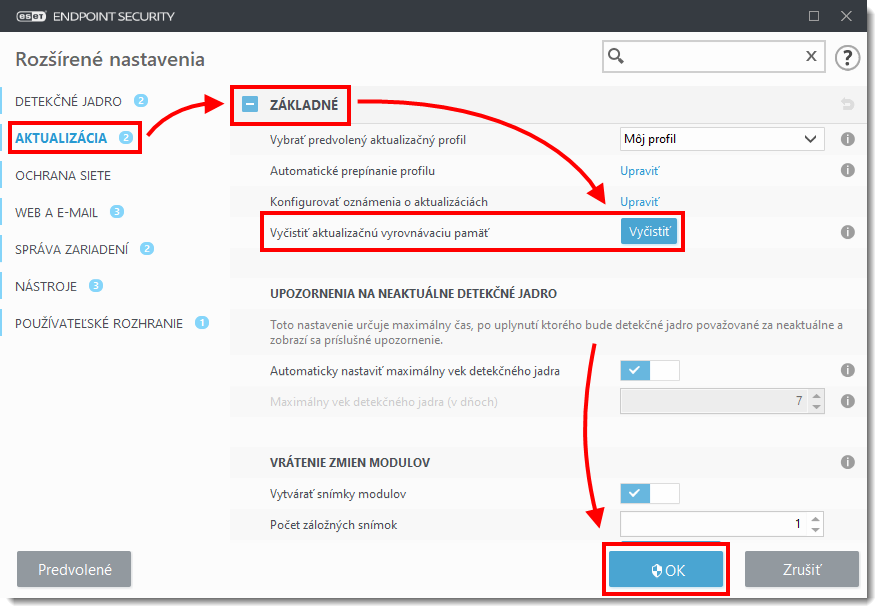
Obrázok 1-1 Kliknite na položku Aktualizácia → Overiť dostupnosť aktualizácií.
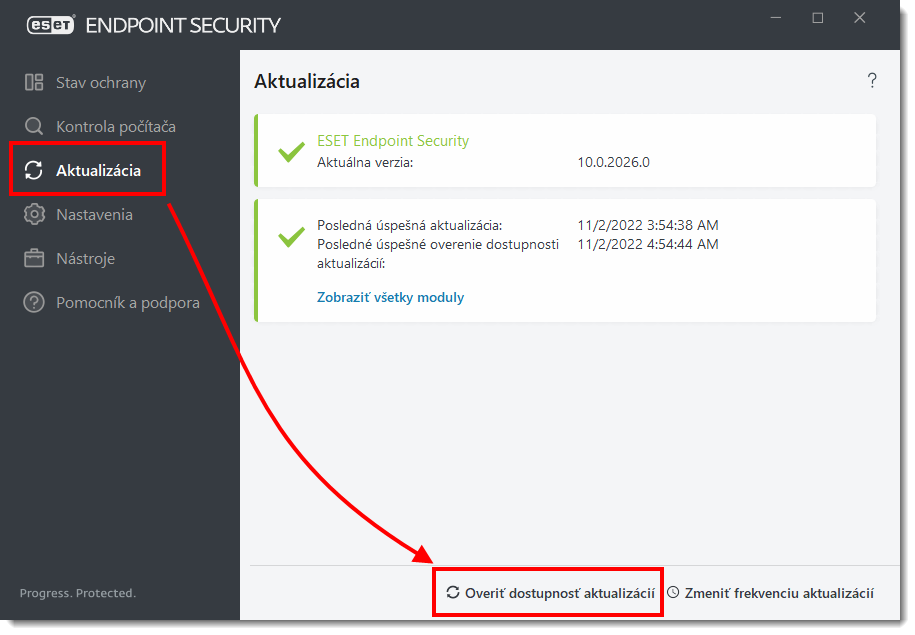
Obrázok 1-2 Ak váš problém pretrváva, prejdite na časť II.
II. Odstráňte aktualizačné súbory
Otvorte hlavné okno programu ESET na ochranu koncových zariadení pre Windows.
Stlačením klávesu F5 otvorte Rozšírené nastavenia.
Kliknite na Detekčné jadro → HIPS a rozbaľte sekciu Základné.
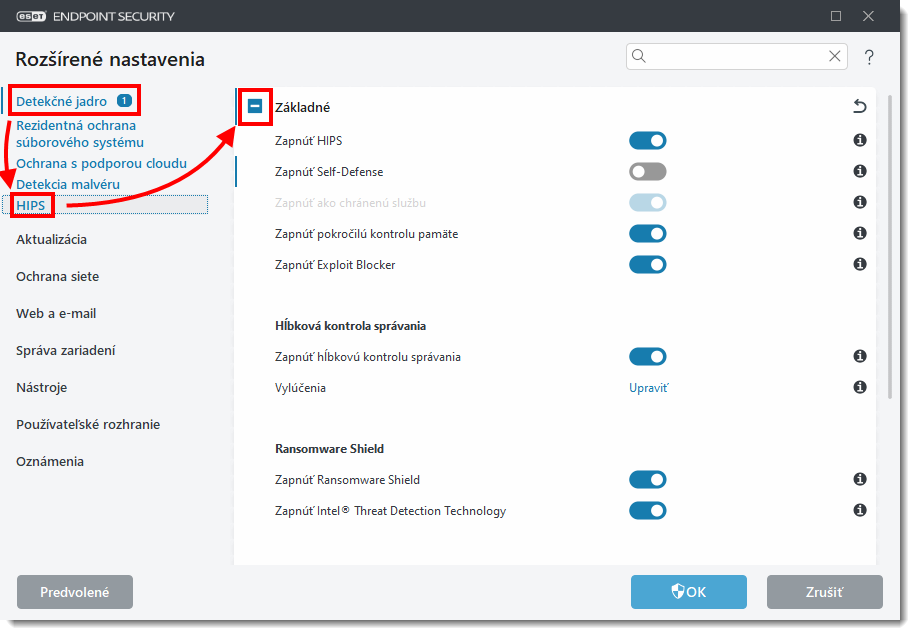
Obrázok 2-1 Pomocou prepínacieho tlačidla vedľa možnosti Zapnúť HIPS túto funkciu vypnite a následne kliknutím na OK zatvorte okno Rozšírených nastavení.
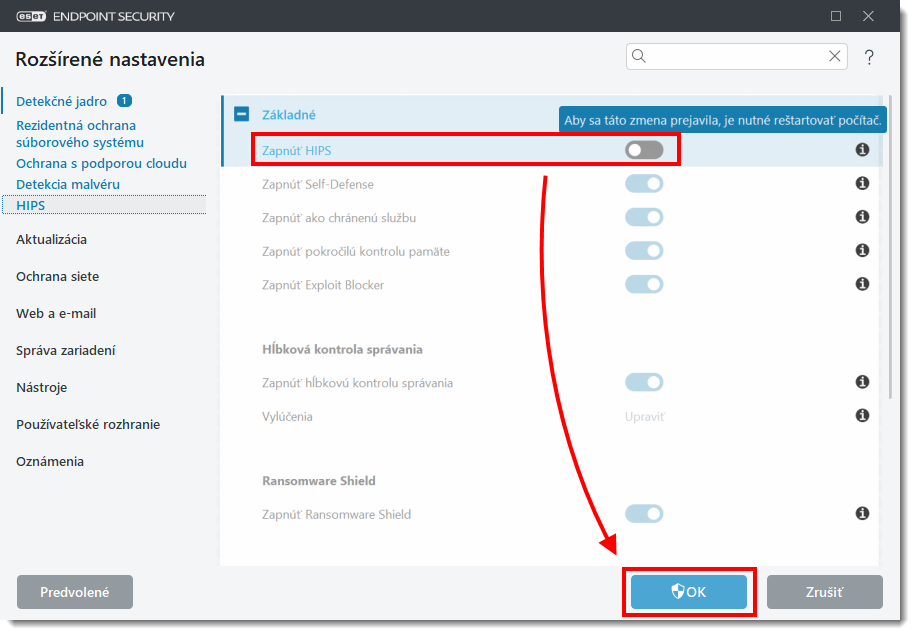
Obrázok 2-2 Uložte si túto stránku do záložiek (stlačte CTRL + D alebo vo webovom prehliadači kliknite na ikonu hviezdičky vedľa panela s adresou), aby ste sa k nej po reštartovaní počítača mohli vrátiť. Reštartujte počítač.
Uistite sa, že máte zapnuté zobrazovanie skrytých súborov, priečinkov a jednotiek:
- Používatelia systému Windows 7: kliknite na Štart → Ovládací panel → Možnosti priečinka → Zobrazenie a vyberte možnosť Zobrazovať skryté súbory, priečinky a jednotky.
- Používatelia systému Windows 10: kliknite na Štart → Ovládací panel → Vzhľad a prispôsobenie → v okne Možnosti Prieskumníka kliknite na Zobraziť skryté súbory a priečinky a vyberte Zobrazovať skryté súbory, priečinky a jednotky. Kliknite na Použiť.
- Používatelia systému Windows Vista: kliknite na Štart → Ovládací panel → Vzhľad a prispôsobenie → v okne Možnosti priečinka kliknite na Zobraziť skryté súbory a priečinky a vyberte Zobrazovať skryté súbory, priečinky a jednotky. Kliknite na Použiť.
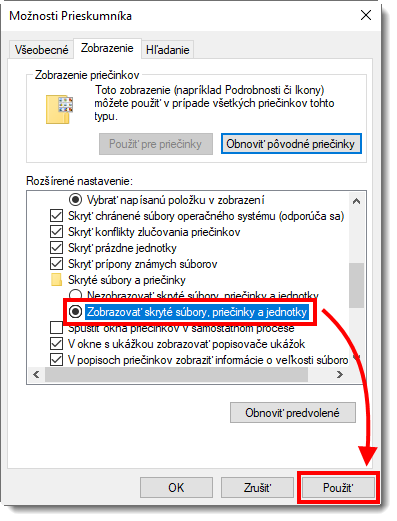
Obrázok 2-3 Vymažte obsah priečinkov Updfiles a Charon.
- Windows Vista a Windows 7:
- Kliknite na Štart → Počítač, prejdite na
C:/ProgramData/ESET/ESET Endpoint Security/UpdfilesaleboESET Endpoint Antivirus/Updfilesa odstráňte obsah. - Prejdite na
C:/ProgramData/ESET/ESET Endpoint SecurityaleboESET Endpoint Antivirus/Charona odstráňte obsah.
- Kliknite na Štart → Počítač, prejdite na
- Windows 10:
- Kliknite na Štart → Počítač, prejdite na
C:/ProgramData/ESET/ESET Security/UpdfilesaleboESET Endpoint Antivirus/Updfilesa odstráňte obsah. - Prejdite na
C:/ProgramData/ESET/ESET SecurityaleboESET Endpoint Antivirus/Charona odstráňte obsah.
- Kliknite na Štart → Počítač, prejdite na
- Windows Vista a Windows 7:
Prejdite na
C:/Program Files/ESET/ESET Security/ModulesaleboC:/ProgramFiles/ESET/ESET Endpoint Antivirus/Modulesa odstráňte priečinky em0** (niektoré priečinky sa nemusia odstrániť). Reštartujte počítač.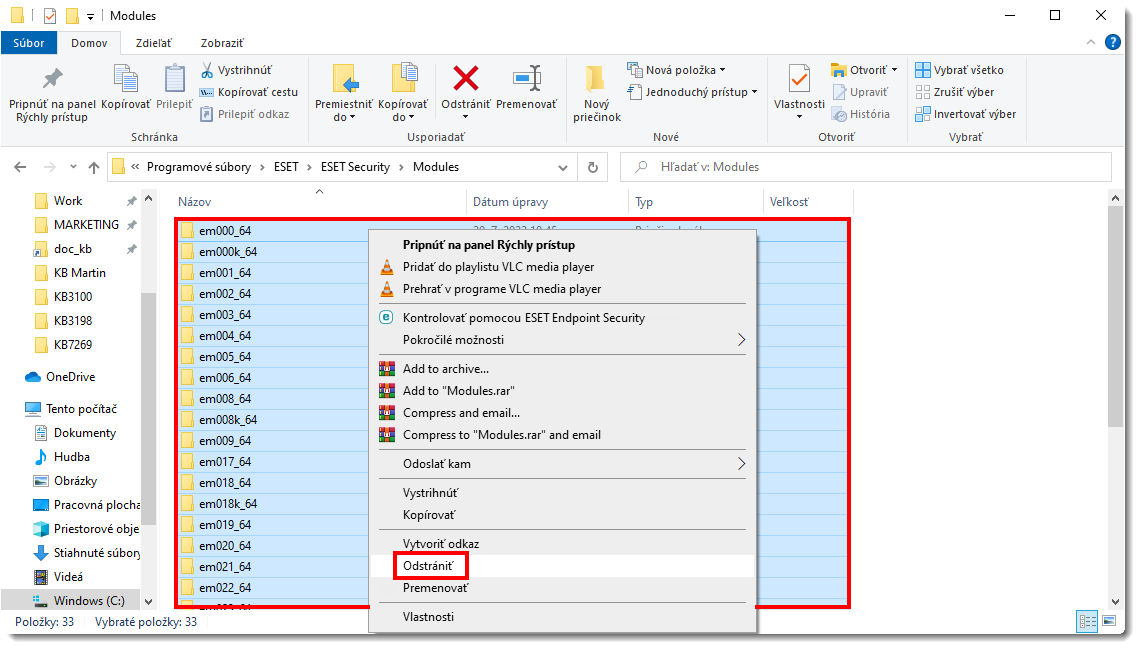
Obrázok 2-4 Znovu zapnite HIPS a HIPS Self‑Defense (pozri kroky č. 1 – 4) a reštartujte počítač.
Otvorte hlavné okno programu ESET na ochranu koncových zariadení pre Windows.
Kliknite na položku Aktualizácia → Overiť dostupnosť aktualizácií (pozri krok č. 5).
Ak sa vám stále zobrazuje hlásenie „Chyba pri sťahovaní aktualizačného súboru“, odinštalujte a znova nainštalujte svoj produkt ESET.
Ak sa vám problém nepodarilo vyriešiť, kontaktujte technickú podporu spoločnosti ESET.